V okně zpráv aplikace Outlook můžete snadno zobrazit nebo zobrazit informace o záhlaví zprávy
Kutools pro aplikaci Outlook
Možná budete vědět, jak zobrazit úplná záhlaví vybraného e-mailu v aplikaci Outlook. Víte však, jak zobrazit určité informace v záhlaví přímo v okně zprávy aplikace Outlook? Tady s Zobrazit informace o zprávě užitečnost Kutools pro aplikaci Outlook, můžete se rozhodnout, které informace v záhlaví se mají zobrazit, a zobrazit je přímo v okně zprávy aplikace Outlook.
Zobrazit informace v záhlaví zprávy v okně zprávy aplikace Outlook
Chcete-li zobrazit konkrétní informace o záhlaví v okně zprávy aplikace Outlook, postupujte následovně.
1. Vyberte zprávu v seznamu adresátů a klepněte na Kutools Plus > Zobrazit informace o zprávě > Zobrazit informace o zprávě pro povolení této funkce.

2. Po povolení této funkce uvidíte, že se informace o záhlaví zobrazují v horní části okna zprávy. Viz screenshot:
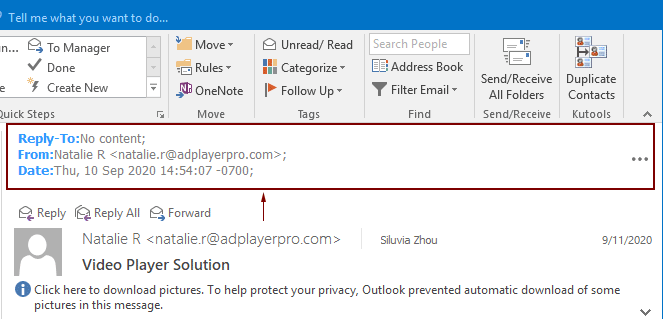
Poznámky:
1) Pokud chcete změnit informace v záhlaví displeje, proveďte konfiguraci následujícím způsobem.
 tlačítko v části záhlaví zprávy.
tlačítko v části záhlaví zprávy.
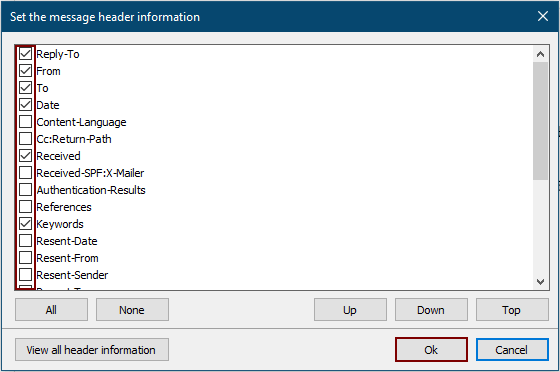
2) Umístění informací v záhlaví můžete přesunout výběrem a kliknutím na ikonu Up, Dolů or Vrchní část tlačítko v Nastavte informace v záhlaví zprávy dialogové okno.
3) Kliknutím na ikonu můžete také zobrazit úplné informace o záhlaví vybrané zprávy Zobrazit všechny informace v záhlaví tlačítko v Nastavte informace v záhlaví zprávy dialogové okno.

4) U nově vytvořených e-mailů, odeslaných e-mailů a těch zpráv bez informací v záhlaví se část s informacemi o zprávách zobrazí jako níže zobrazený snímek obrazovky.

5) Klepněte na tlačítko Kutools Plus > Zobrazit informace o zprávě > Zobrazit informace o zprávě funkci znovu vypnete.
Nejlepší nástroje pro produktivitu v kanceláři
Kutools pro aplikaci Outlook - Více než 100 výkonných funkcí, které doplní váš Outlook
🤖 AI Mail Assistant: Okamžité profesionální e-maily s magií umělé inteligence – jedním kliknutím získáte geniální odpovědi, perfektní tón, vícejazyčné ovládání. Transformujte e-maily bez námahy! ...
???? Automatizace e-mailu: Mimo kancelář (k dispozici pro POP a IMAP) / Naplánujte odesílání e-mailů / Automatická kopie/skrytá kopie podle pravidel při odesílání e-mailu / Automatické přeposílání (pokročilá pravidla) / Automatické přidání pozdravu / Automaticky rozdělte e-maily pro více příjemců na jednotlivé zprávy ...
📨 Email management: Snadné vyvolání e-mailů / Blokujte podvodné e-maily podle předmětů a dalších / Odstranit duplicitní e-maily / pokročilé vyhledávání / Konsolidovat složky ...
📁 Přílohy Pro: Dávkové uložení / Dávkové odpojení / Dávková komprese / Automaticky uložit / Automatické odpojení / Automatické komprimování ...
???? Rozhraní Magic: 😊 Více pěkných a skvělých emotikonů / Zvyšte produktivitu své aplikace Outlook pomocí zobrazení s kartami / Minimalizujte aplikaci Outlook namísto zavírání ...
???? Zázraky na jedno kliknutí: Odpovědět všem s příchozími přílohami / E-maily proti phishingu / 🕘Zobrazit časové pásmo odesílatele ...
👩🏼🤝👩🏻 Kontakty a kalendář: Dávkové přidání kontaktů z vybraných e-mailů / Rozdělit skupinu kontaktů na jednotlivé skupiny / Odeberte připomenutí narozenin ...
Přes 100 Vlastnosti Očekávejte svůj průzkum! Kliknutím sem zobrazíte další informace.

